Mac용 Numbers 사용 설명서
- 환영합니다
- 새로운 기능
- 저작권

Mac의 Numbers에서 악센트 및 특수 문자 사용하기
텍스트에 수학 기호, 악센트 기호가 있는 문자, 화살표와 이모티콘, 일본어, 중국어 및 한국어 등의 특수 문자를 삽입할 수 있습니다.
악센트 및 기타 분음 부호 추가하기
Mac용 Numbers 앱
 으로 이동하십시오.
으로 이동하십시오.스프레드시트를 여십시오.
악센트 또는 분음 부호가 필요한 문자를 입력하는 경우 키보드에서 해당 키를 길게 누르면 악센트 메뉴가 나타납니다.
누른 키에 가능한 분음 부호가 없는 경우 메뉴가 표시되지 않습니다.
메뉴에서 사용할 문자를 클릭하십시오.
부호가 보이는 숫자 키를 누르거나 화살표 키를 사용하여 부호를 살펴본 다음 스페이스 바를 눌러 선택할 수도 있습니다.
특정 언어에만 있는 문자의 경우, 해당 문자를 보려면 키보드를 다른 언어로 변경해야 할 수 있습니다. 다른 언어로 키보드 또는 다른 입력 소스 설정하기를 참조하십시오.
특수 문자 및 기호 입력하기
문자 뷰어를 사용하여 특수 문자와 기호를 수학 기호, 라틴 문자 및 상형 문자와 같은 텍스트에 추가할 수 있습니다.
Mac용 Numbers 앱
 으로 이동하십시오.
으로 이동하십시오.스프레드시트를 열고 문자를 대치하려는 텍스트를 클릭한 다음, 편집 > 이모티콘 및 기호를 선택하거나 Control-Command-스페이스 바를 누르십시오.
클릭한 위치에 문자 뷰어가 나타납니다. 작업할 때 문자 뷰어를 계속 열어 놓으려면 데스크탑으로 드래그하십시오.
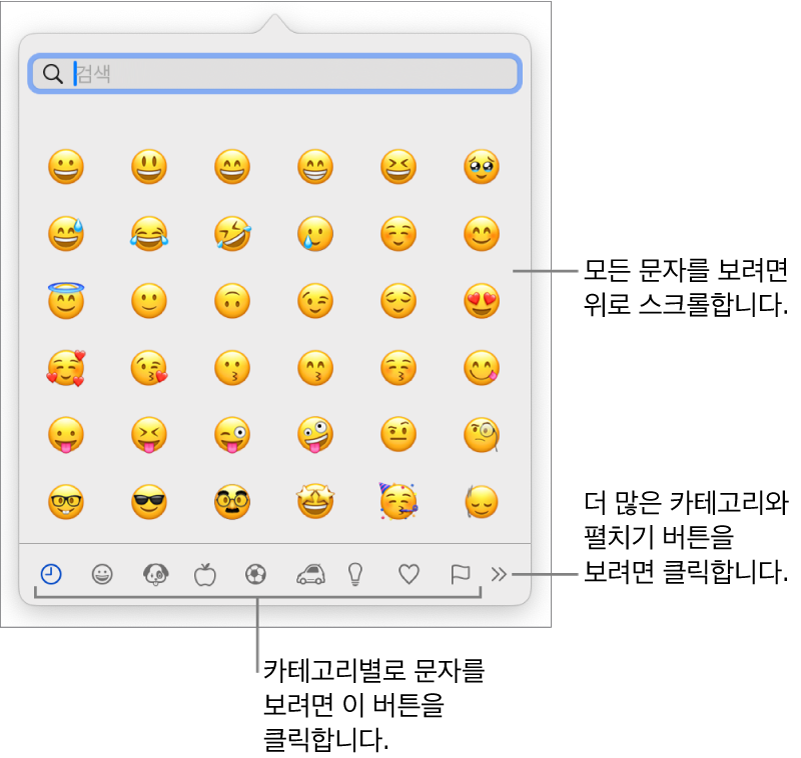
문자를 찾으려면 다음을 수행합니다.
스크롤하여 추가 문자를 보거나 하단의 버튼을 클릭하여 카테고리로 이동합니다.
위로 스크롤한 다음 상단의 검색 필드에 입력하십시오(예: ‘분수’를 입력하여 사용 가능한 분수를 보거나 유니코드 이름이나 코드를 입력).
전체 문자 뷰어를 열려면 위로 스크롤한 다음 오른쪽 상단 모서리에 있는 버튼을 클릭하십시오.
문자를 텍스트에 추가하려면 문자를 클릭하십시오.
데스크탑에서 전체 문자 뷰어가 열려 있다면 해당 문자를 두 번 클릭해야 할 수 있습니다.
문자 뷰어는 항상 마지막으로 닫았을 때 상태로 열립니다. 문자 뷰어가 확장되어 있는 상태이며 다음에 열 때 팝업 보기로 열고 싶은 경우 오른쪽 상단 모서리의 버튼을 클릭하여 확장된 보기를 닫으십시오.
문자 뷰어 사용에 관한 자세한 정보를 보려면 데스크탑을 클릭하여 Finder로 전환하고, 화면 상단에 있는 도움말 메뉴에서 도움말 > macOS 도움말을 선택한 후 ‘문자 뷰어’를 검색하십시오.